Người dùng Windows cảm thấy khó chịu mỗi khi sử dụng thì hiện ra thông báo của User Account Control (UAC), hãy cùng chúng tôi vô hiệu hóa tính năng này đi trên Windows nhé.
User Account Control (UAC) là một tính năng thông báo cài đặt phần mềm trên hệ điều hành Windows 7, 8.1 và 10. Với tính năng này sẽ giúp cho người sử dụng quản lý và giám sát được các thay đổi bên trong của hệ thống. Nhưng đôi khi tính năng này làm cho người dùng cảm thấy khó chịu và muốn gõ bỏ chúng đi, tất nhiên khi người dùng đã có kinh nghiệm với việc cài đặt các phần mềm sạch và ít bị dính virus.
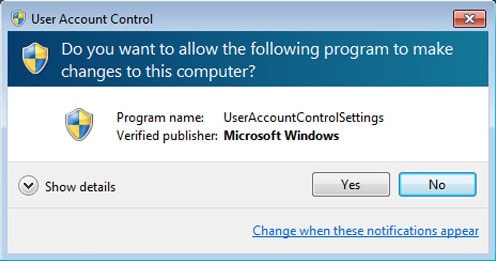
Để vô hiệu hóa tính năng này bạn có thể làm theo các bước hướng dẫn dưới đây:
Vô hiệu hóa tính năng User Account Control (UAC) trên Windows
Cách 1:
Bước 1: Bạn truy cập vào Control Panel, chọn User Accounts. Để biết cách truy cập vào công cụ Control Panel trên máy tính Windows 7, 8, 8.1 hay 10, bạn có thể tìm hiểu hướng dẫn cách vào Control Panel trên Windows đã được Taimienphi.vn giới thiệu trước đây nhé.
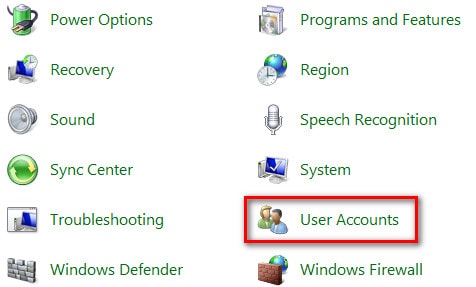
Bước 2: Tại đây bạn Click vào "Change User Account Control settings" để thay đổi cài đặt trong User Account Control.

Bước 3: Dùng chuột kéo thanh biểu tượng xuống dưới cùng (Never notify - Không thông báo) và click chọn "OK" để kết thúc.

Cách 2:
Bước 1: Click vào biểu tượng Action Center ở khay công cụ trên thanh Taskbar của máy tính, sau đó chọn Action Center.

Bước 2: Click chọn Change User Account Control settings để truy cập cài đặt User Account Control. Tại đây, bạn cũng có thể điều chỉnh tắt thông báo, vô hiệu hóa User Account Control trong Windows bằng cách gạt thanh thông báo xuống mức cuối cùng. Nhấn OK để lưu lại.

Truy cập vào tùy chọn Change User Account Control settings

Kéo thanh gạt xuống để vô hiệu hóa, đồng thời tắt thông báo của User Account Control.
Bước 3: Một cách khác, tại Bước 2, bạn nhấn chọn mục Change Action Center ở ngay trên User Account Control để truy cập vào trang thiết lập cài đặt của Action Center.

Trong Security messages, bạn tìm tới mục User Account Control và bỏ tick chọn mục này. Nhấn OK để xác nhận tắt thông báo, vô hiệu hóa UAC trong Windows.
Như vậy bạn đã vô hiệu hóa User Account Control (UAC) trên Windows một cách dễ dàng. Từ nay trở đi, bạn sẽ không bị các thông báo yêu cầu xác nhận quyền truy cập mỗi khi cài đặt ứng dụng nữa.
UAC giúp người dùng quản lý và giám sát các sự thay đổi trái phép bên trong hệ thống. Những thay đổi này có thể đến từ việc cài đặt các trình diệt virus, file hệ thống, phần mềm từ bên thứ ba,... Tính năng UAC đảm bảo rằng tất cả mọi thay đổi đều đã được tài khoản quản trị – Administrator xác nhận. Nếu những thay đổi trên không được xác nhận từ quyền quản trị thì tiến trình cài đặt sẽ không thể khởi động.
https://thuthuat.taimienphi.vn/vo-hieu-hoa-tinh-nang-user-account-control-uac-tren-windows-1518n.aspx
Có thể khẳng định, User Account Control giống như một công cụ quản trị hệ thống thực sự, nó giúp người dùng tránh khỏi những nguy cơ bị tấn công bởi các phần mềm, mã độc và virus đi từ các phần mềm bên thứ ba. Do đó, bạn nên cân nhắc trước khi quyết định tắt User Account Control trên Windows nhé.